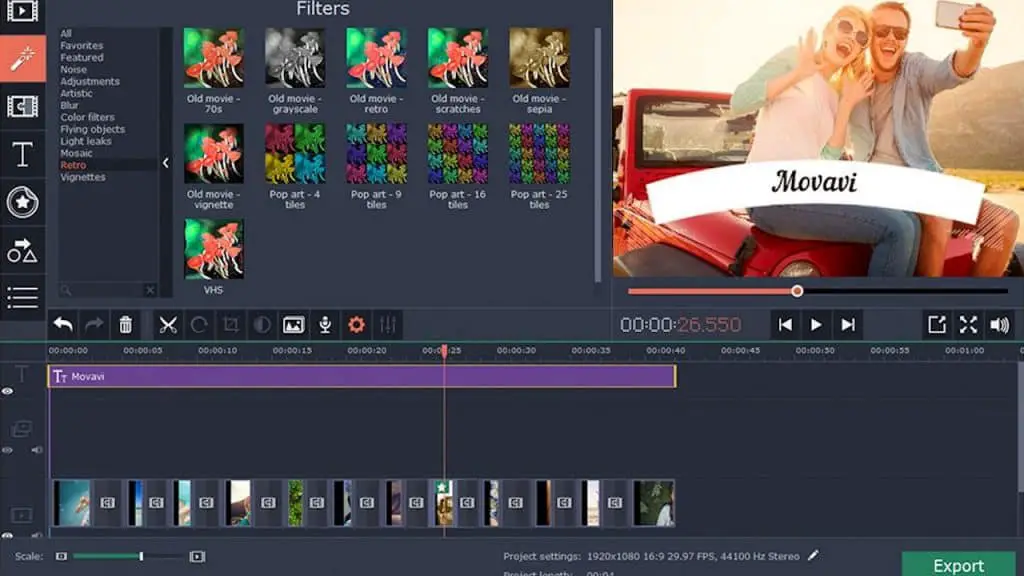Movavi Video Editor Review: Gran strumentu per edità i ricordi video
U software Movavi offre ancu a suluzione ideale per i principianti assoluti chì anu da edità un film per a prima volta.
I cineasti senza sperienza truveranu immediatamente u so modu à Movavi perchè questu editazione di video U prugramma hè accessibile à tutti senza istruzioni complicate.
I ghjovani è vechji ponu ottene boni risultati cù stu software user-friendly.
Hè, senza dubbitu, unu di i migliori prugrammi per mette inseme i vostri filmi senza avè aduprà troppu campane è fischi.
In questu post coperemu:
Movavi Video Editor hè u megliu strumentu per inizià cum'è principiante
L'editing di una filmu ùn deve micca sempre esse cumplicatu per ottene un bonu risultatu. Quelli chì ùn anu ancu acquistatu alcuna sperienza cum'è cineasta seranu bè serviti da stu software Movavi.
Nisuna cunniscenza previa hè necessaria è pudete manipulà tuttu u materiale di film almacenatu in un minimu di tempu senza esse un guru di l'informatica. Hè senza dubbitu unu di i migliori strumenti per cumincià cum'è un rookie.
In più di a facilità d'utilizazione chì vi darà subitu subitu, u prezzu prezzu ghjoca ancu un rolu maiò. L'arnesi per mantene e cose chì viaghjanu bè sò assai faciuli d'utilizà.
Qualchissia chì si mette fora da l'aspettu tecnicu di fà u primu filmu pò esse assicuratu immediatamente. A vostra propria imaginazione è creatività pò esse trasfurmata cumplettamente in stu software.
Chì pudete fà cù Movavi?
Saria maravigliatu di tutte e cose chì pudete fà cù stu software.
Hè pussibule impurtà video in una larga gamma di formati cum'è video clips catturati cù un sintonizzatore TV o webcam pò ancu esse processatu da l'Editor Video Movavi, chì sustene ancu numerosi formati audio è imagine.
Cumincià cù i vostri propri storyboards stop motion
Abbonate à a nostra newsletter è uttene u vostru scaricamentu gratuitu cù trè storyboards. Cuminciate à purtà e vostre storie vive!
Useremu solu u vostru indirizzu email per a nostra newsletter è rispettemu u vostru privacidad
Truverete tutti i strumenti basi per edità video. Tagliate sequenze, unisce è ligà certe scene, aghjunghje un sonu di fondo è parechje altre opzioni.
Parechji effetti speciali, transizioni è altri filtri sò dispunibuli per u videographer dilettante.
Elementi chì "cadenu" da a cima di u video, paràmetri di culore, seppia (per un effettu autenticu è anticu), un modu di slow motion o a capacità di split a screen in half.
In corta, più chè abbastanza per fà picculi filmi aghjunghjendu un toccu di fantasia.
Magic Enchance, a bacchetta magica di stu software video
In u listessu modu, hè assai faciule per inserisce tituli o subtitulos in u filmu attraversu l'interfaccia di u software.
A basa offre più di 100 fonts in modu chì pudete adattà i disinni à u gustu è a preferenza di tutti.
A funzione chjamata "Magic Enchance" migliurà a qualità media di i video fendu aghjustamenti automatichi nantu à elementi cum'è luminosità, cuntrastu è nitidezza.
Un esempiu concretu. U prugrammu migliurà a qualità di i pixelli di i video da affucà i grani.
Ùn aspettate micca una vera bacchetta magica è una qualità miraculosa, ma u strumentu "Magic Enchance" cumpleta cumplettamente l'aspettattivi per u cineasta amatoriale.
Una volta u filmatu hè statu trasfurmatu, Movavi pò esse esportatu in alta definizione in formati chì sò ancu cumpatibili cù i dispositi mobile Apple, Android è Blackberry.
D'impurtanza minore, ma ci hè a pussibilità di sparte facilmente e rializazioni nantu à e rete soziale cum'è Youtube, Facebook è altri media suciali.
In più di l'Olandese, l'interfaccia hè ancu pruposta in diverse lingue cum'è l'inglese, u francese, u russu, l'alemanu, u spagnolu, u talianu per nome e lingue principali.
- I grandi vantaghji di u software Movavi
- Edizione di video senza cunniscenza previa necessaria
- Migliurà automaticamente i filmi video
- Nantu à a cronologia pudete facilmente saldare musica è clips inseme
- Facile à aduprà per stringe sfumature, tituli è effetti speciali
- I schedari ponu esse salvatu in diversi furmati
- Capacità di migliurà i tituli
- Numerose transizioni sò furnite cum'è standard
- A velocità di esportazione in estensioni video populari
- Pudete sparte tuttu senza saldatura in youtube
- U software di video hè diventatu più è più populari cù l'utilizatori di Mac
Stu prugrammu video hè guadagnatu più è più pupularità trà utilizatori Mac. Sè vo avete decisu di cumprà stu prugramma di editazione d'imaghjini nantu à u vostru urdinatore Mac, seguitate sti passi:
Inserisce i schedari
Run u prugrammu nant'à u vostru urdinatore Mac è cliccate Add Files. Selezziunate i schedari utilizati per creà u filmu. Sceglite u menù Add Folder se avete bisognu di tutti i cartulare in un schedariu.
Mudificà i video
Selezziunate u video cù a barra di strumenti, chì mostra i paràmetri di editazione. Truverete questu sopra à u timeline.
Sottu stu strumentu ci hè a tabulazione "Adjustment Color" per a scelta di culori. U "Slideshow Master" hè utilizatu per cunfigurà è cumpilà sequenze.
Inserite a colonna sonora
Sempre nantu à a cronologia, cliccate Add Files per navigà i schedarii di traccia audio. Altrimenti, cliccate direttamente Audio Tracks se preferite aduprà una pista pre-registrata.
Aduprate l'icona di Forbici se vulete sparte i filmi. Infine, trasferisce u vostru clip audio à u video clip nantu à a timeline di fusione.
Aghjunghjite transizioni
Truverete una larga scelta di opzioni nantu à a tabulazione Transizioni. Cullate dui clips trascinendu l'icona di transizione trà elli.
Aggiunta di effetti
Cliccate nantu à a tabulazione Tituli quandu pubblicà un titulu. L'ultime hè automaticamente affissatu nantu à u numeru di titulu dopu u trasferimentu à l'icona di cronologia.
Se necessariu, aghjustate i paràmetri cum'è allinamentu. Cliccate doppiu nant'à u titulu per cambià.
Hola, sò Kim, una mamma è un entusiasta di stop-motion cun un background in creazione di media è sviluppu web. Aghju una grande passione per u disegnu è l'animazione, è avà mi immersione in u mondu di u stop-motion. Cù u mo blog, sparte i mo amparera cun voi.